Word打开文件失败试图打开文件时遇到错误该怎么办?
Word打开文件失败该怎么办?在打开word文档的时候出现“Word在试图打开文件时遇到错误”的提示,可以确定word文档时正常的,重新安装word也没有,该怎么办呢?下面分享这个问题的解决办法
很多朋友在使用Office中的Word时会发现,有时某些文件无法正常打开,会出现"Word在试图打开文件时遇到错误"的提示,此时重启软件和系统都无济于事。该如何解决呢?
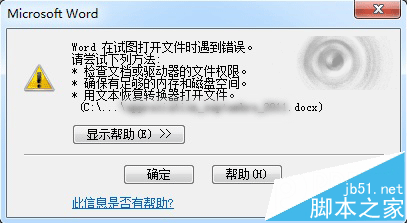
方法很简单,具体如下(以Office 2016为例):
1、新建空白Word文档,如下图——
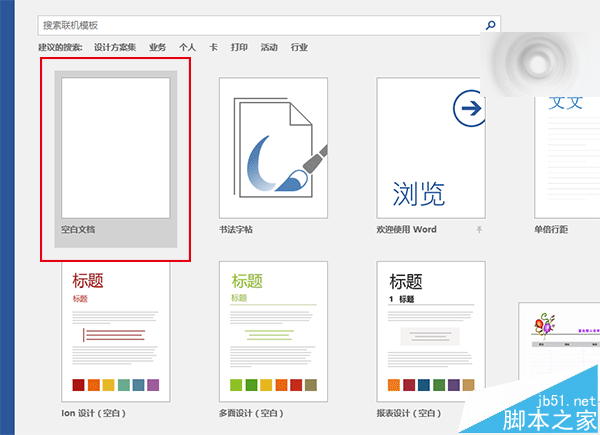
2、点击左上角"文件",如下图——
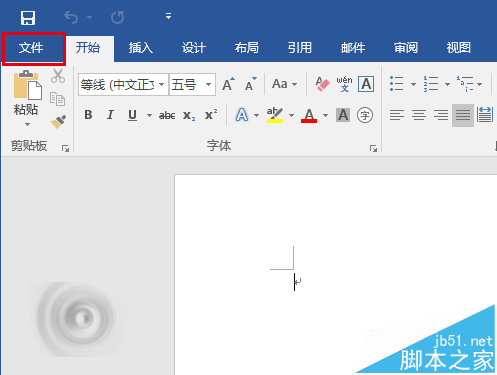
3、在左侧列表中选择"选项",如下图——
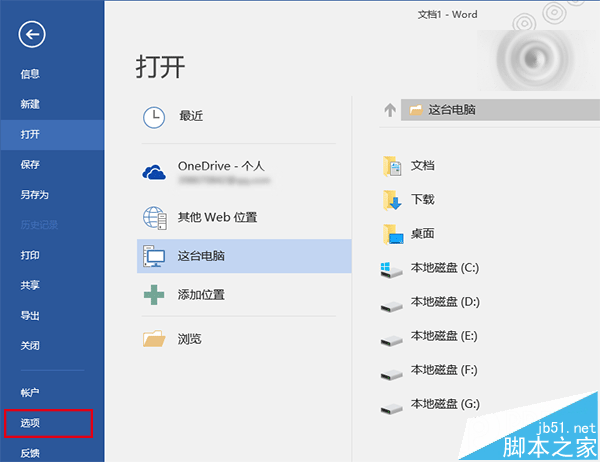
4、在左侧列表中选择最后一项"信任中心",然后点击"信任中心设置",如下图——
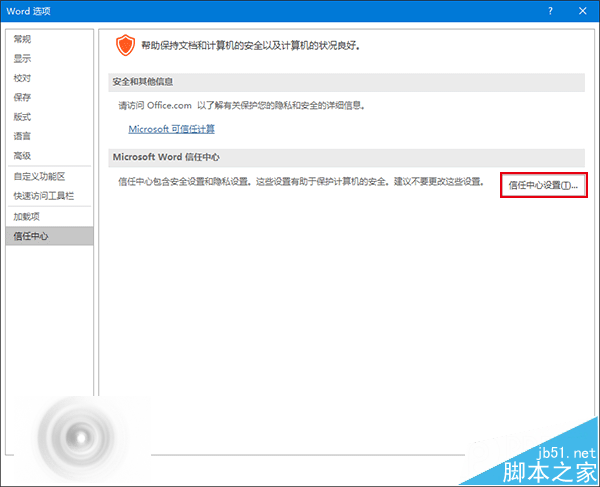
5、在左侧列表中选择"受保护的视图",然后取消勾选右侧三个选项后,点击"确定",如下图——
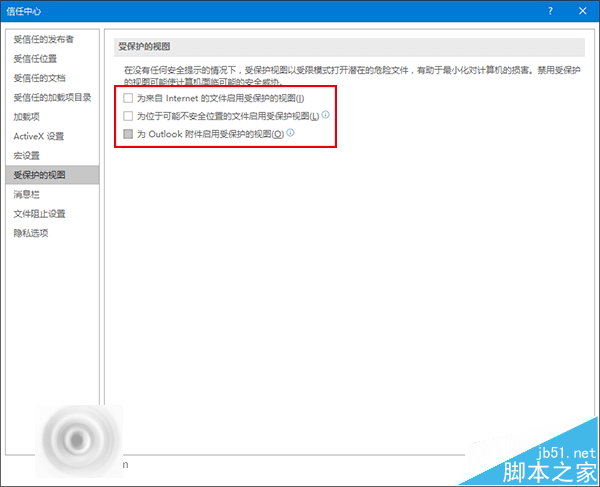
此时应该可以打开刚才的"问题文件",不过在完成编辑和查看后,最好恢复上述保护视图功能的勾选,保障电脑安全的运行环境。
相关推荐:
每次打开word都要安装配置的解决方法(通用)
打开Word时提示"无法注册这篇文档"的解决办法
Word文档加密打不开怎么办?Word解除密码的三种解决办法
栏 目:office激活
本文标题:Word打开文件失败试图打开文件时遇到错误该怎么办?
本文地址:https://www.fushidao.cc/wangzhanyunying/21285.html
您可能感兴趣的文章
- 08-03Win7 Office2007自动配置安装解决方法详解
- 08-03Office2013提示宏已被禁用?宏已被禁用解决方法
- 08-03Office2003序列号有哪些?Microsoft Office 2003安装及激活教程
- 08-03Office 365激活失败?Office365激活失败解决方法分享
- 08-03Office2007更新后无法使用解决方法分享
- 08-03Office365不能在线激活?解决方法分享
- 08-03Word2016图标不正常怎么办?Office2016图标异常修复方法
- 08-03Office2019关闭时卡一下怎么解决?Office2019退出卡解决方法分享
- 08-03Word2013卡顿未响应?Office2013卡顿未响应解决办法
- 08-03Offie2019鼠标拖动窗口十分卡顿?Offie2019卡顿解决方法分享


阅读排行
- 1Win7 Office2007自动配置安装解决方法详解
- 2Office2013提示宏已被禁用?宏已被禁用解决方法
- 3Office2003序列号有哪些?Microsoft Office 2003安装及激活教程
- 4Office 365激活失败?Office365激活失败解决方法分享
- 5Office2007更新后无法使用解决方法分享
- 6Office365不能在线激活?解决方法分享
- 7Word2016图标不正常怎么办?Office2016图标异常修复方法
- 8Office2019关闭时卡一下怎么解决?Office2019退出卡解决方法分享
- 9Word2013卡顿未响应?Office2013卡顿未响应解决办法
- 10Offie2019鼠标拖动窗口十分卡顿?Offie2019卡顿解决方法分享
推荐教程
- 11-30正版office2021永久激活密钥
- 11-25怎么激活office2019最新版?office 2019激活秘钥+激活工具推荐
- 11-22office怎么免费永久激活 office产品密钥永久激活码
- 11-25office2010 产品密钥 永久密钥最新分享
- 07-012025最新office2010永久激活码免费分享,附office 2010激活工具
- 11-30全新 Office 2013 激活密钥 Office 2013 激活工具推荐
- 11-22Office2016激活密钥专业增强版(神Key)Office2016永久激活密钥[202
- 11-25正版 office 产品密钥 office 密钥 office2019 永久激活
- 11-22office2020破解版(附永久密钥) 免费完整版
- 11-302023 全新 office 2010 标准版/专业版密钥






